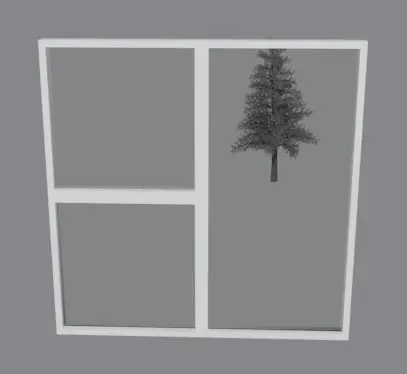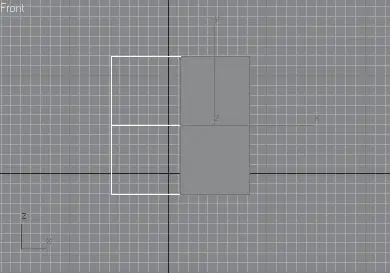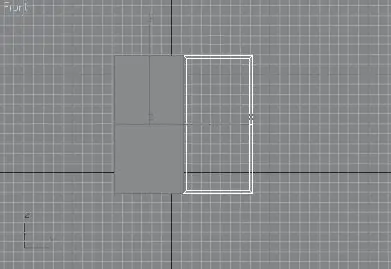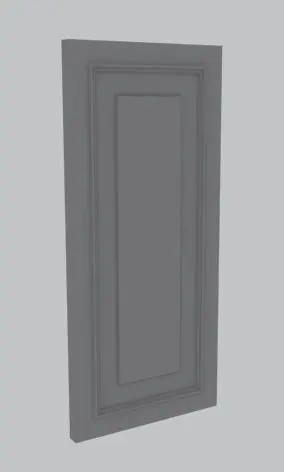12. Сделайте семь копий и расположите их согласно рис. 2.17.
Сохраните файл с изменениями.
Из этого упражнения вы узнаете, как сделать модель окна (рис. 5.37).
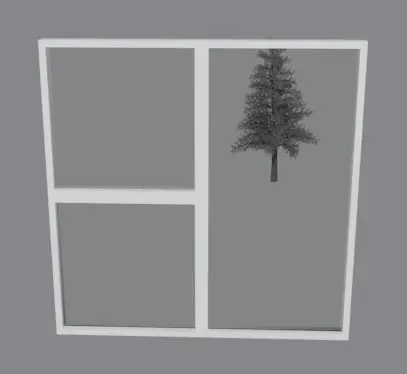
Рис. 5.37.Готовое окно
1. В окне проекции Front (Вид спереди) постройте примитив Box (Параллелепипед) с параметрами 140 x 140 x 8 см. Согласно рисунку, окно будет двухстворчатое с форточкой, поэтому укажем такое количество сегментов: 2 x 2 x 1 (количество сегментов определяет количество полигонов).
2. В активном окне проекции щелкните на выделенном объекте правой кнопкой мыши и в появившемся контекстном меню выберите команду Convert To → Convert to Editable Poly (Преобразовать → Преобразовать в редактируемую полисетку). В стеке модификаторов раскройте дерево подобъектов и переключитесь на уровень Polygon (Полигон).
3. В окне проекции Front (Вид спереди) с помощью инструмента Select Object (Выделить объект) нарисуйте рамку выделения внутри двух правых полигонов. Это действие позволит выделить два противоположных полигона (рис. 5.38). В свитке Edit Polygons (Правка полигонов) нажмите кнопку Settings (Настройки) рядом с кнопкой Inset (Врезать). В счетчик Inset Amount (Величина врезки) открывшегося окна введите 3. Таким образом мы зададим толщину рамы. Нажмите OK. Стекло в окнах вдавлено, то есть выделенные полигоны следует вдавить внутрь. Для этого в свитке Edit Рolygons (Правка полигонов) нажмите кнопку Settings (Настройки) рядом с кнопкой Extrude (Выдавить), введите в счетчик Extrusion Height (Высота выдавливания) значение –3,7 см и нажмите OK.
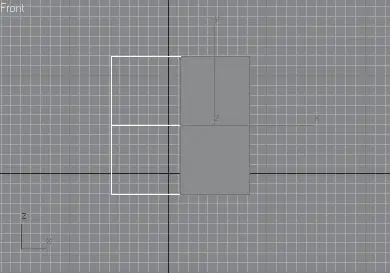
Рис. 5.38.Выделены два полигона
4. В окне проекции Front (Вид спереди) с помощью инструмента Select Object (Выделить объект) нарисуйте рамку выделения внутри двух левых полигонов. Это действие позволит выделить два противоположных полигона (рис. 5.39).
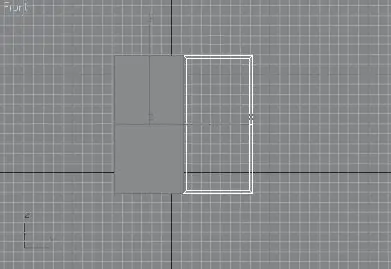
Рис. 5.39.Выделены два левых полигона
5. В свитке Edit Polygons (Правка полигонов) нажмите кнопку Settings (Настройки) рядом с кнопкой Inset (Врезать). Задайте параметру Inset Amount (Величина врезки) открывшегося окна значение 3, переключатель Inset Type (Тип врезки) установите в положение By Polygon (По полигонам) и нажмите кнопку OK. В результате полигон-форточка отделится от окна. Выделенные полигоны следует вдавить внутрь. Для этого в свитке Edit Рolygons (Правка полигонов) нажмите кнопку Settings (Настройки) рядом с кнопкой Extrude (Выдавить), введите в счетчик Extrusion Height (Высота выдавливания) значение –3,7 см и нажмите OK.
Окно готово. Сохраните файл под именем Окно.
В данном упражнении описано, как создать филенчатую модель двери (рис. 5.40).
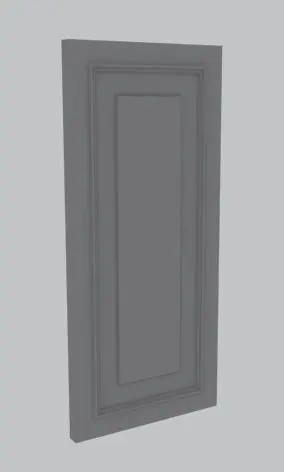
Рис. 5.40.Готовая модель
1. В окне проекции Front (Вид спереди) создайте примитив Вох (Параллелепипед) с параметрами 200 x 90 x 7 см. Укажите такое количество сегментов: 1 x 1 x 1. Преобразуйте объект в редактируемую полисетку. Для этого в активном окне проекции щелкните правой кнопкой мыши на выделенном объекте и в появившемся контекстном меню выберите команду Convert To -Convert to Editable Poly (Преобразовать → Преобразовать в редактируемую полисетку).
2. В стеке модификаторов переключитесь на уровень редактирования Polygon (Полигон). В окне проекции Front (Вид спереди) с помощью инструмента Select Object (Выделить объект) нарисуйте рамку выделения внутри полигона. Это действие позволит выделить два противоположных полигона. В свитке Edit Polygons (Правка полигонов) нажмите кнопку Settings (Настройки) рядом с кнопкой Inset (Врезать). В счетчик Inset Amount (Величина врезки) открывшегося окна введите 10. Таким образом мы задали расстояние от края двери до филенки.
3. Выдавим филенку. Для этого нажмите кнопку Settings (Настройки) рядом с кнопкой Bevel (Выдавить со скосом) и параметру Height (Высота) открывшегося окна задайте значение 1, а параметру Outline Amount (Величина скоса) – значение –1 см (чтобы скос прошел под углом 45°).
4. Теперь направим филенку внутрь. Сначала зададим ширину рейки. Для этого воспользуемся инструментом Inset (Врезать). Нажмите кнопку Settings (Настройки) рядом с кнопкой Inset (Врезать). В счетчик Inset Amount (Величина врезки) введите 1 и нажмите OK.
5. Выдавим филенку внутрь. Для этого нажмите кнопку Settings (Настройки) рядом с кнопкой Bevel (Выдавить со скосом), в счетчик Height (Высота) введите –1 и в счетчик Outline Amount (Величина скоса) – также –1. Снова нажмите кнопку Settings (Настройки) рядом с кнопкой Inset (Врезать). Параметру Inset Amount (Величина врезки) появившегося окна задайте значение 1 см. Нажмите кнопку Settings (Настройки) рядом с кнопкой Bevel (Выдавить со скосом), в счетчик Height (Высота) введите –1 и в счетчик Outline Amount (Величина скоса) – также –1 см.
Читать дальше
Конец ознакомительного отрывка
Купить книгу